I driver del touchpad Synaptics sono comunemente usati su desktop e laptop. Windows può e installa i propri driver del touchpad, tuttavia se un driver Synaptics è disponibile per il tuo sistema, è una buona idea installarlo invece di usare quello generico installato da Windows. I driver sono fantastici per la maggior parte ma hanno una funzione chiamata SmartSense che non piace a molte persone. Fondamentalmente SmartSense fa in modo che non sia possibile spostare il puntatore del mouse durante la digitazione. Se non ti piace la funzione e trovi che ti rallenta quando lavori, puoi disabilitarla.
Se non usi i driver Synaptics, non hai SmartSense sul tuo sistema. Per verificare se i driver Synaptics sono installati sul tuo sistema, apri il Pannello di controllo e vai su Hardware e suoni. Qui, fai clic su Mouse. Se vedi una scheda dedicata per le impostazioni di Synaptics, solitamente chiamata impostazioni del Clickpad, allora hai i driver di Synaptics installati. Se non vedi la scheda, stai utilizzando driver generici per touchpad.
Disabilita SmartSense
Dopo aver determinato i driver del touchpad che utilizzi, è il momento di disabilitare SmartSense. Di nuovo, apri il Pannello di controllo. Su Windows 10, il modo più semplice per aprire il Pannello di controllo è semplicemente digitare Pannello di controllo in Esplora file. Vai a Hardware e suoni> Mouse. Nella schermata delle impostazioni del mouse, vai alla scheda delle impostazioni di Synaptics e fai clic sul pulsante “Impostazioni del clickpad”.
In alternativa, potresti vedere un pannello delle impostazioni dedicato per Synaptics nella schermata Hardware e suoni nel Pannello di controllo. Se lo fai, fai clic su di esso invece di passare attraverso le impostazioni del mouse.
Nella finestra delle impostazioni di Synaptics, cerca SmartSense. Dovrebbe essere sotto Puntamento e dovrebbe essere lì finché esegui la versione 17 o successiva del driver. Fare doppio clic su di esso.
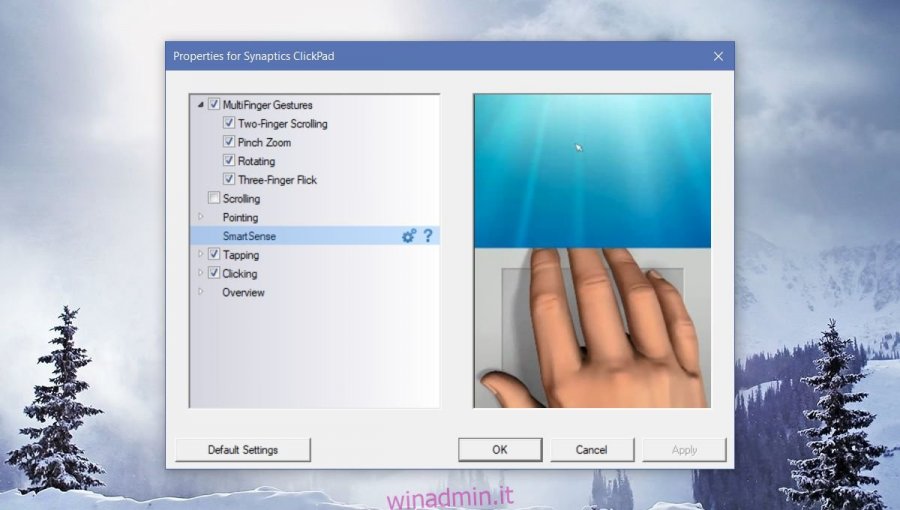
Questo amplierà le impostazioni di SmartSense. Puoi gestire per quanto tempo il touchpad rimane disabilitato dopo una singola pressione di un tasto o, se sei davvero infastidito dalla funzione, puoi impostare tutti e tre i cursori su Off e disabilitare SmartSense.
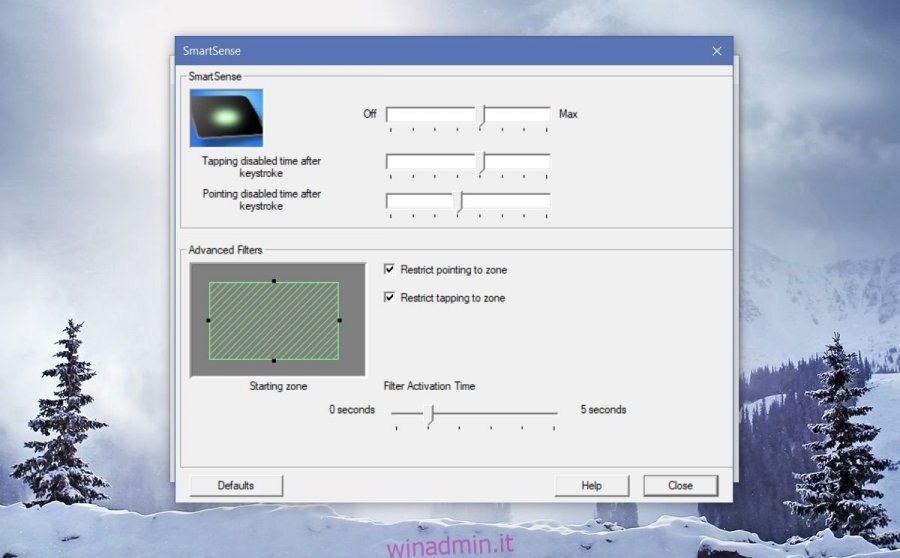
Gli utenti desiderano principalmente disabilitare SmartSense perché interferisce con la navigazione e durante i giochi. La parola “Intelligente” nel nome della funzione non è all’altezza. Dovrebbe impedire agli utenti di fare clic o spostare accidentalmente il cursore su un pulsante o un campo diverso durante la digitazione, ma gli utenti non sono così entusiasti di usarlo. Forse è perché la funzione non è molto ben documentata e gli utenti non sanno come personalizzarla per adattarla a se stessi che sentono che è inutile, ma è proprio così.
